Gestão de Políticas
O console técnico permite criar uma política com diversas restrições que se pode aplicar a toda a escola. Ao ser aplicada, a política permanece em vigor 24 horas por dia. As restrições da política podem incluir o uso de Internet e aplicativos, o acesso a USB e a unidades de CD/DVD, impressão e webcams.
Na vista Detalhes, você pode visualizar as restrições da política atual para os Alunos. Ao passar o mouse sobre os ícones na coluna Política são exibidas mais informações sobre a política atual.
O Tutor do NetSupport School é notificado de quaisquer restrições de política que estejam em vigor. Aparece um ícone de cadeado ao lado do respectivo recurso, avisando que foi aplicada uma política central.
Para Criar uma Política
-
Selecione a guia Segurança na faixa de opções e clique em Grupo.
Ou
Clique no ícone Detalhes
 na barra de status, clique com o botão direito do mouse na coluna Política e selecione Gerenciamento de política.
na barra de status, clique com o botão direito do mouse na coluna Política e selecione Gerenciamento de política. -
Surgirá o diálogo Gestão de Políticas.
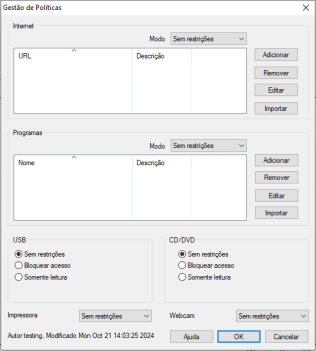
-
Determine as restrições necessárias.
-
Clique no OK.
-
Clique em Sim para aplicar as alterações da política a todos os Alunos.
Para Aplicar uma Política
Pode-se aplicar a política a todas as máquinas conectadas.
-
Selecione a guia Segurança na faixa de opções e clique em Aplicar.
Cancelar uma Política
Cancela a política vigente do(s) Cliente(s) selecionado(s).
-
Clique no ícone Detalhes
 na barra de status.
na barra de status. -
Escolha o(s) Cliente(s) desejado(s).
-
Clique com o botão direito na coluna Política e selecione Cancelar Política.
Ver também:
